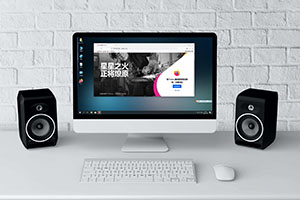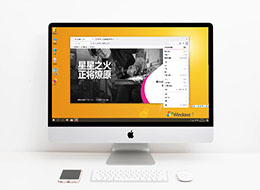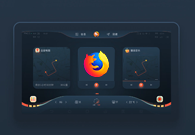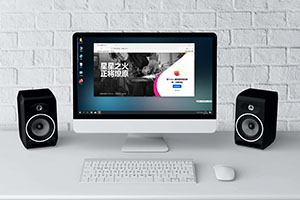火狐浏览器历史记录怎么清除
来源:
浏览器大全网
发布时间:2024年04月11日 10:36:27
火狐浏览器历史记录怎么清除?火狐浏览器是一款简单高效的浏览工具,这款浏览器界面简约清爽,功能十分强大,我们在使用这款浏览器浏览页面的时候会留下浏览记录,这些浏览记录非常占用空间并且还会暴露大家的个人隐私,因此我们不定时需要删除历史记录,那么具体要如何操作呢。本篇文章就给大家带来火狐浏览器快速清除历史记录教程详解,大家千万不要错过了。

火狐浏览器快速清除历史记录教程详解
1.首先我们需要将火狐浏览器双击打开,然后在右上角的地方将【三横线】图标点击一下(如图所示)。
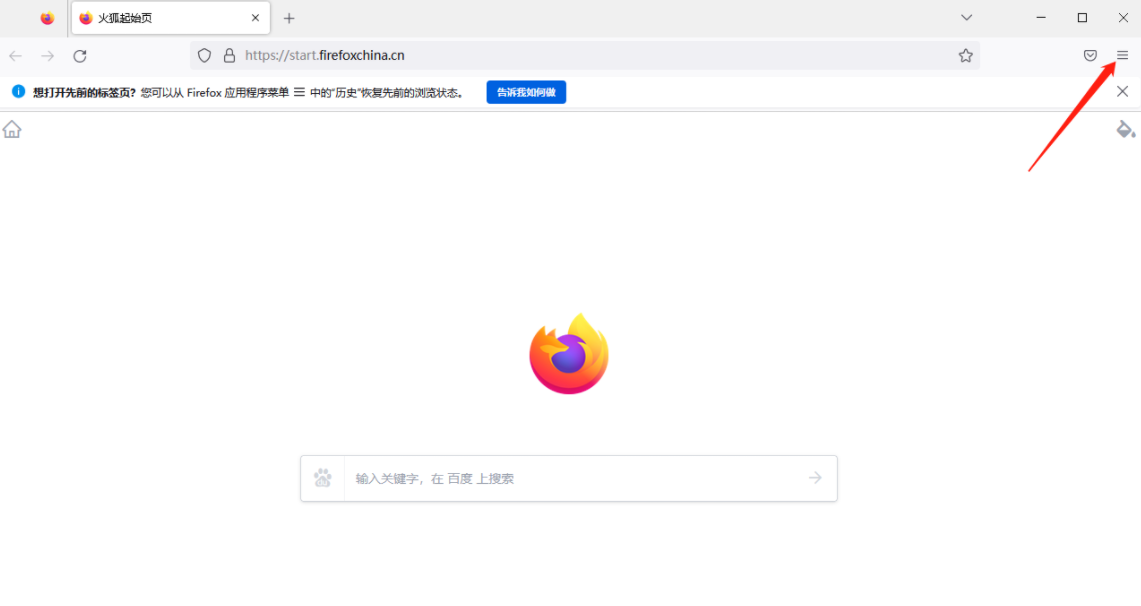
2.在弹出的窗口中我们就可以看到有一个【历史】选项,将其点击之后打开历史记录(如图所示)。
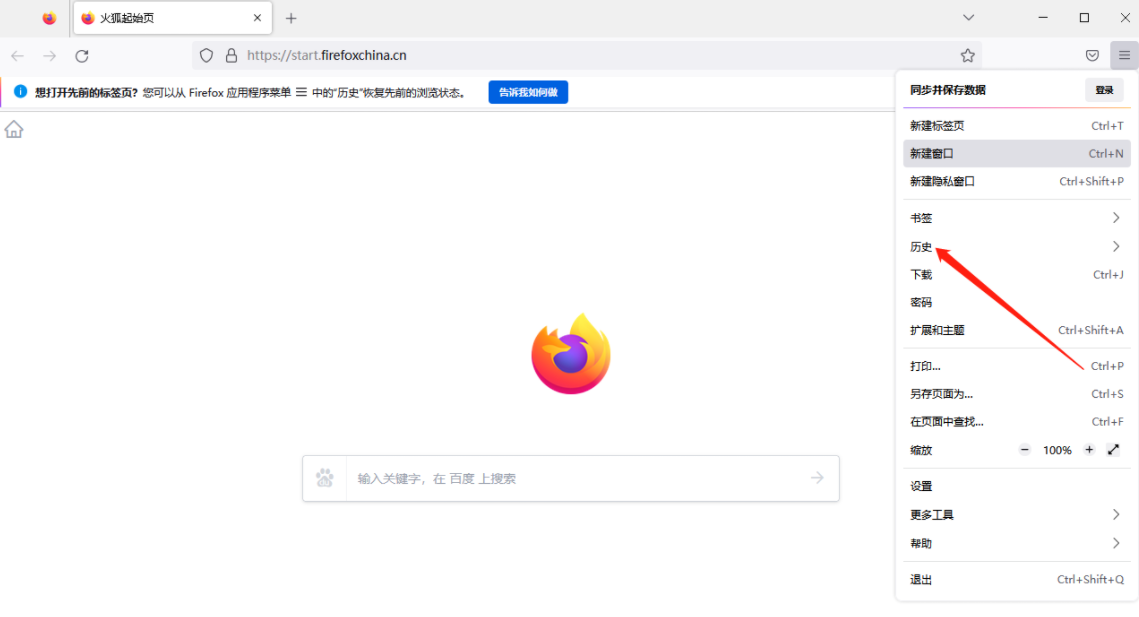
3.在历史记录的窗口中,你可以查看到近期的一些历史记录,我们可以点击【清除最近的历史记录】进行清除操作(如图所示)。
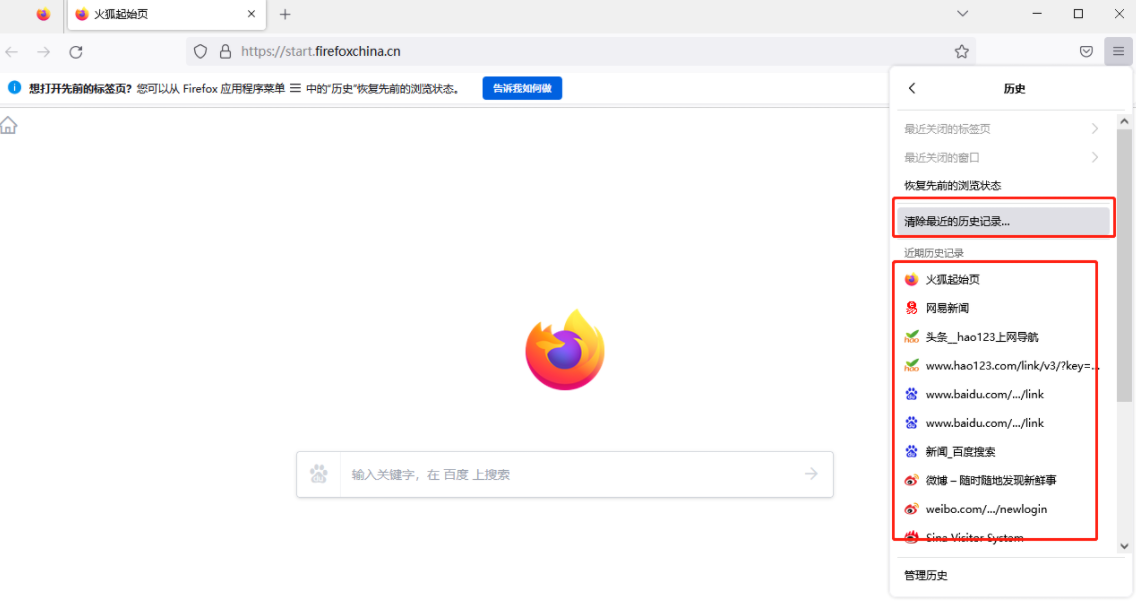
4.在弹出的清除窗口中,你可以设置一下【要清除的时间范围】,比如小编选择的时候【最近一小时】(如图所示)。
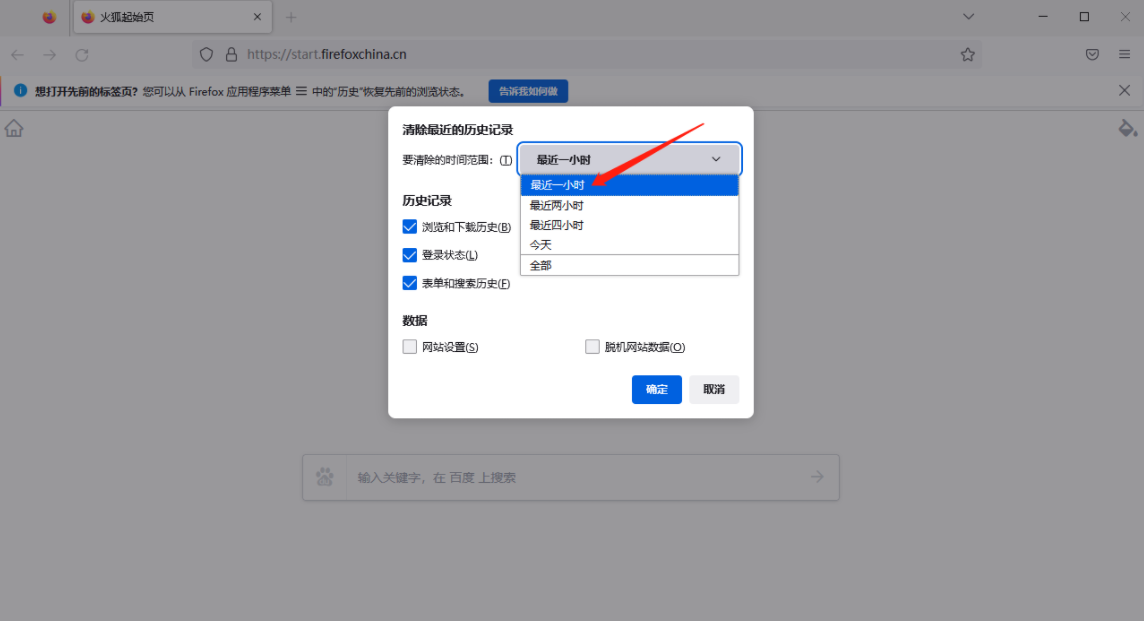
5.然后根据自己需要清除的历史记录需求,将下方的【历史记录】的类型勾选上,然后点击【确定】按钮进行清除操作(如图所示)。
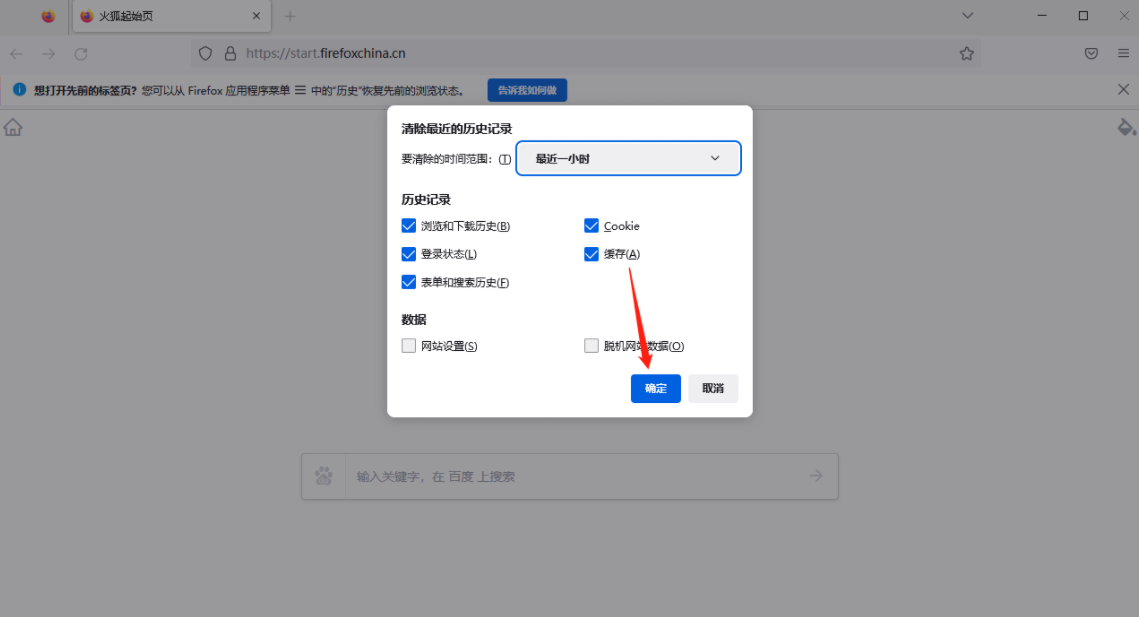
6.清除完成后,你可以点击右上角的【三横线】,再重新进入到【历史】的窗口中,就会看到最近一小时的浏览数据已经全部清除干净了(如图所示)。
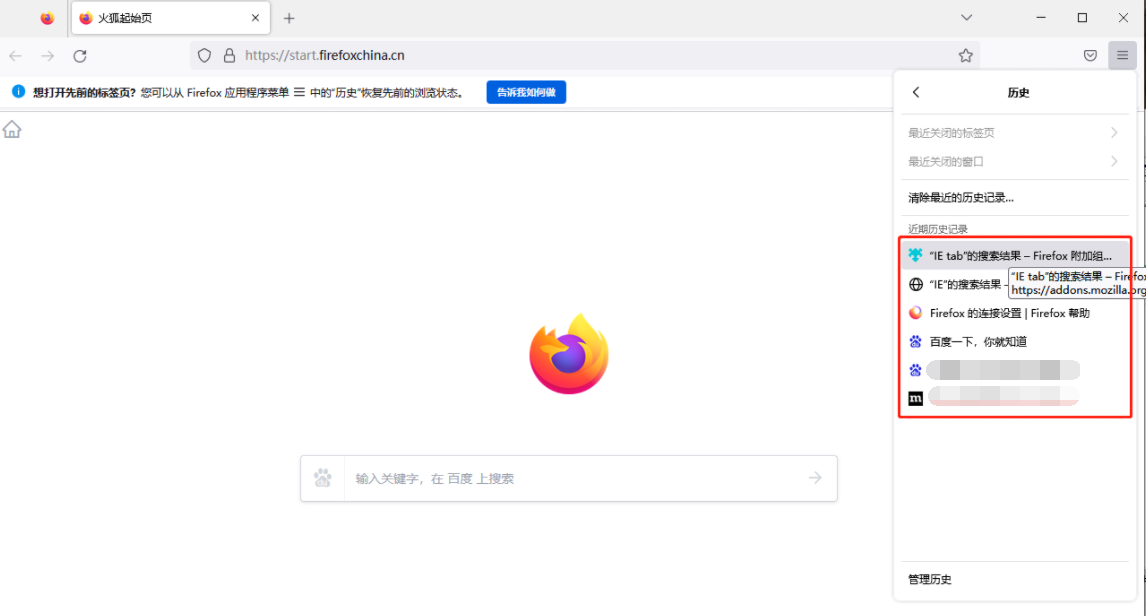
以上就是【火狐浏览器历史记录怎么清除?火狐浏览器快速清除历史记录教程详解】的所有内容啦,希望能够帮助大家解决问题。
 下载推荐
下载推荐